Содержание:
О способах регистрации аккаунта на различных почтовых сервисах мы писали в нашем отдельном материале на сайте.
Подробнее: Создание электронной почты на смартфоне с ОС Android
Способ 1: Системные «Настройки»
Для добавления почты на Android-устройство потребуется уже готовый аккаунт (логин и пароль) от почтового ящика. Самый простой вариант – это использовать встроенные возможности операционной системы. Профиль будет автоматически синхронизирован с предустановленным почтовым клиентом. В большинстве случаев это Gmail, фирменный почтовый клиент от Google, с сервисами которого чаще всего взаимодействуют мобильные устройства от различных производителей.
Прежде, вероятно, придется открыть доступ для внешних сервисов к письмам из электронной почты, адрес от которой вы хотите добавить. Алгоритм действий может отличаться и зависит от почтового сервиса. Например, в Mail.ru это делается через раздел «Безопасность» встроенных «Настроек» на официальном сайте.
- В веб-версии почты, открытой через браузер, нажмите на фотографию профиля и из выпадающего меню выберите пункт «Пароль и безопасность».
- Далее выберите строку «Внешние сервисы».
- Активируйте функцию «Доступ к Почте по IMAP, POP и SMTP».
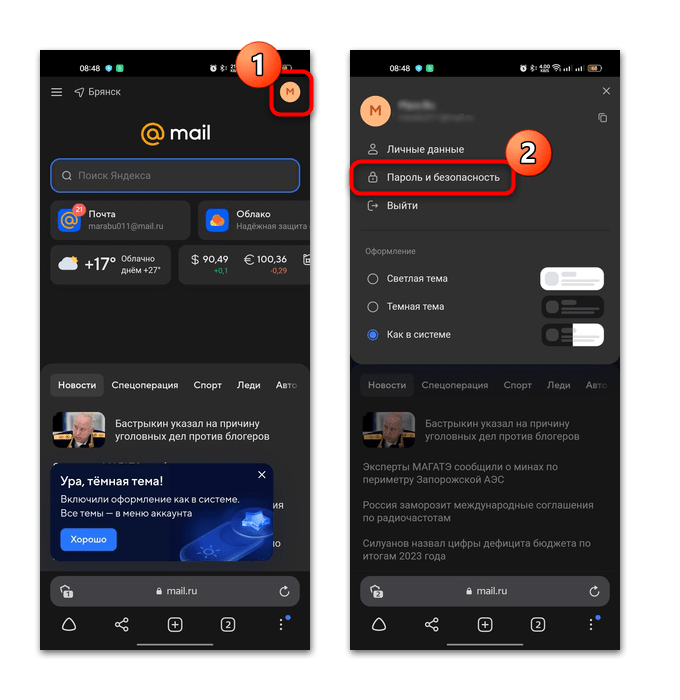
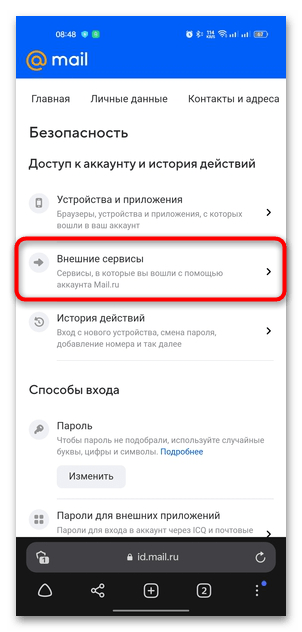
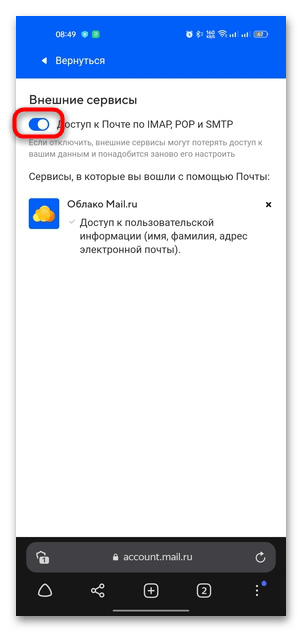
После того как необходимые разрешения были даны, можете приступать к непосредственной настройке электронной почты на Android-устройстве.
- Откройте штатные «Настройки», затем перейдите в раздел «Пользователи и аккаунты».
- Коснитесь кнопки «Добавить аккаунт», затем выберите один из вариантов. К слову, чаще всего доступны два протокола: POP3 и IMAP. Первый является более устаревшим почтовым протоколом с несколько ограниченными возможностями. Как правило, его используют только для отправки сообщений, но не мониторинга через учетную запись. IMAP – относительно молодой протокол, позволяющий авторизоваться в учетных записях на удаленных серверах.
- После выбора протокола отобразится новое окно, где в специальном поле введите адрес электронной почты и нажмите на кнопку «Далее».
- Вы попадете на страницу почтового сервиса, адрес которого вы используете. Введите пароль от учетной записи и войдите в систему. Далее может потребоваться в качестве дополнительной меры безопасности подтвердить привязанный к профилю номер телефона. На следующей странице разрешите предустановленному приложению доступ к личным данным и работу по протоколу IMAP.
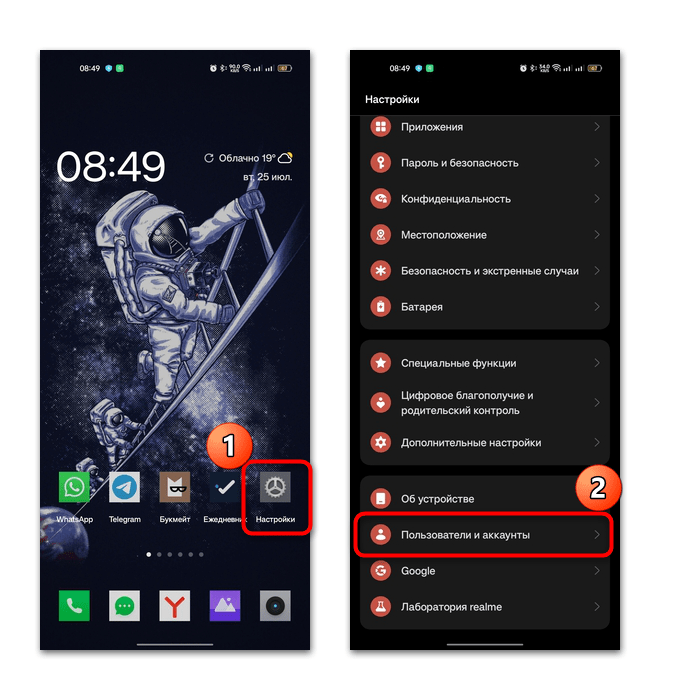
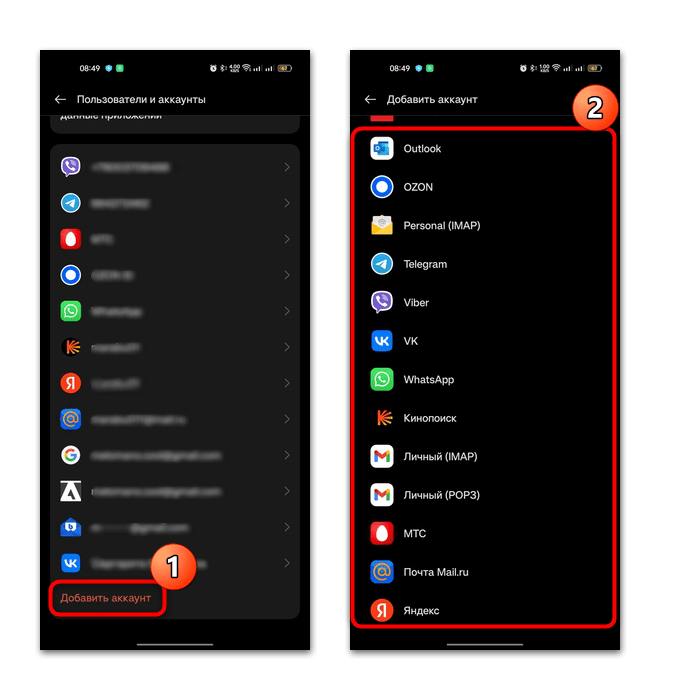
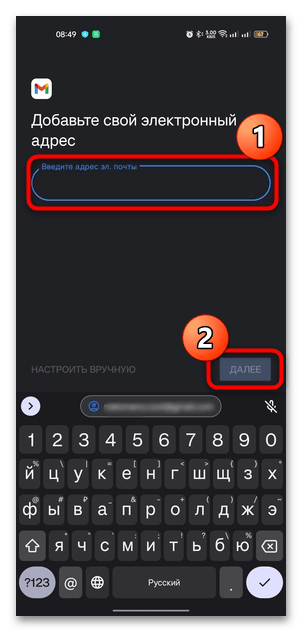
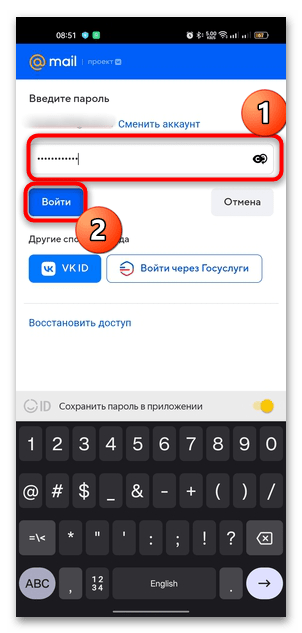
Откройте предустановленный почтовый клиент – там появятся сообщения из прикрепленного сервиса.
Способ 2: Сторонние почтовые клиенты
Добавить почту можно и через сторонние почтовые клиенты, которые нужно дополнительно установить на устройство. Как правило, в них предусмотрена возможность переключаться между учетными записями. Можно воспользоваться фирменными клиентами от известных почтовых сервисов или сторонними универсальными приложениями, которые работают с электронной почтой. Разберем наиболее популярные варианты более подробно.
Вариант 1: Gmail
Как уже говорилось, на многих Android-устройствах предустановлено приложение от Google – почта Gmail. Если его нет, то можно отдельно скачать клиент из официального магазина. Через интерфейс Gmail добавить почту довольно легко:
- Запустите приложение, затем нажмите на значок в верхнем правом углу. Если у вас клиент предустановлен, то для использования сервисов Google вы должны были авторизоваться в системе. В другом случае можете добавить новый аккаунт – нажмите на соответствующую кнопку в меню.
- Отобразится список наиболее популярных почтовых сервисов. Выберите один из вариантов либо пункт «Другой».
- На открывшейся в браузере странице введите логин и пароль и войдите в систему.
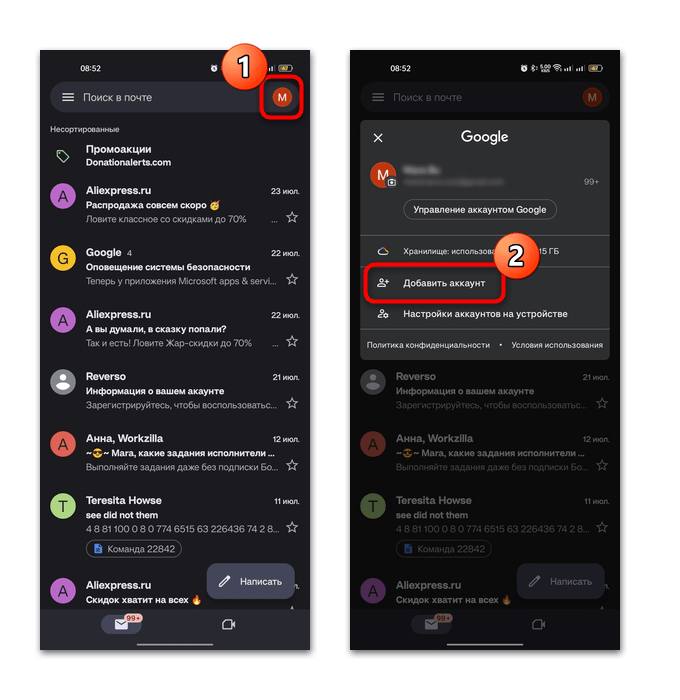
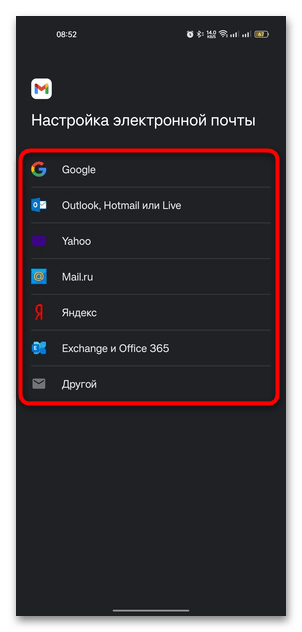
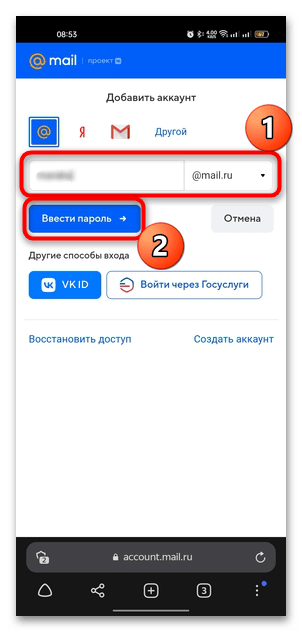
На этом добавление почты в Gmail завершено. Вы сможете просматривать письма, которые были присланы на введенный электронный ящик.
Вариант 2: Яндекс Почта
Еще один популярный почтовый сервис – это клиент от Яндекс Почты. Через него также можно добавить электронные ящики, причем поддерживается большинство популярных сервисов.
- Скачайте и авторизуйтесь в системе, следуя пошаговой инструкции. Выберите один из вариантов почтового сервиса.
- Далее останется либо ввести свои данные (логин и пароль), либо использовать уже привязанные аккаунты из системных «Настроек».
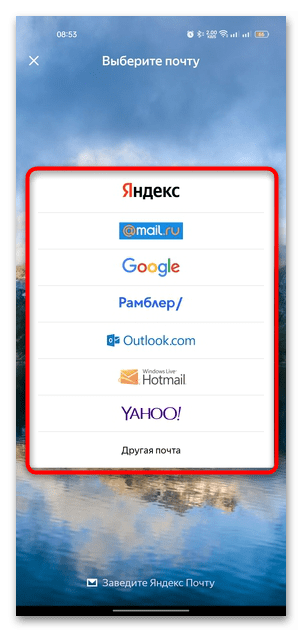
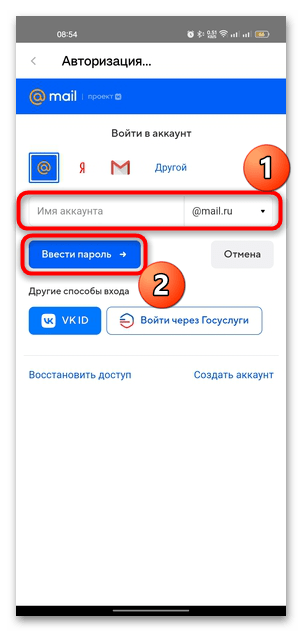
В некоторых случаях, в зависимости от способа защиты, могут потребоваться дополнительные действия. Например, подтверждение входа по номеру телефона, который привязан к профилю на сервисе.
Если вы уже авторизованы в Яндекс Почте и нужно добавить вторую, то достаточно нажать на три горизонтальные полоски вверху, чтобы открыть главное меню, затем выбрать значок в виде плюса, расположенный рядом с аватаркой вашего профиля. Далее останется следовать инструкции выше.

Вариант 3: Mail.ru
Почтовый сервис Mail.ru широко распространен среди российских пользователей, и добавить электронный ящик в клиенте для Android-устройств достаточно просто. К тому же приложение поддерживает взаимодействие с другими сервисами и даже есть возможность выполнить вход через аккаунт в социальной сети ВКонтакте или учетную запись Госуслуг.
- Установите и запустите приложение. После этого понадобится ввести логин и выбрать почтовый сервис, адрес электронной почты которого вы будете добавлять, – ее домен подставится автоматически. Нажмите на кнопку «Продолжить».
- Введите пароль от учетной записи и осуществите вход.
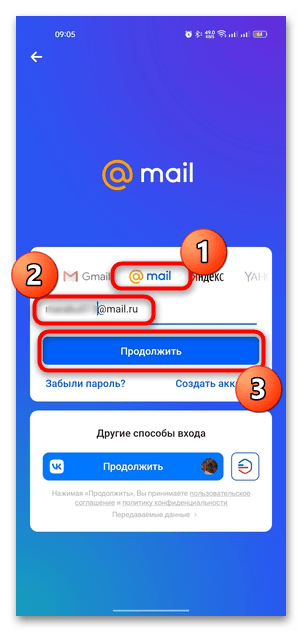
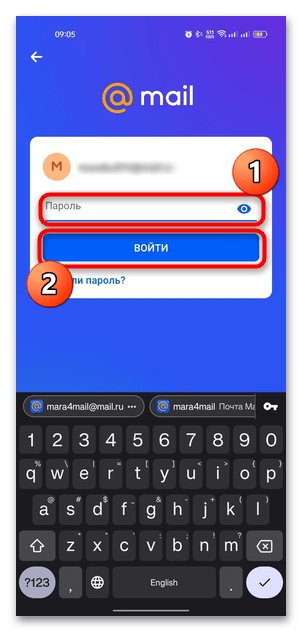
На этом добавление почты через Mail.ru завершено. Также можно добавить еще один ящик, как и в предыдущем способе. Тапните по кнопке «Аккаунт» на нижней панели, затем нажмите на значок в виде плюса, после чего вы сможете переключаться между почтовыми адресами.
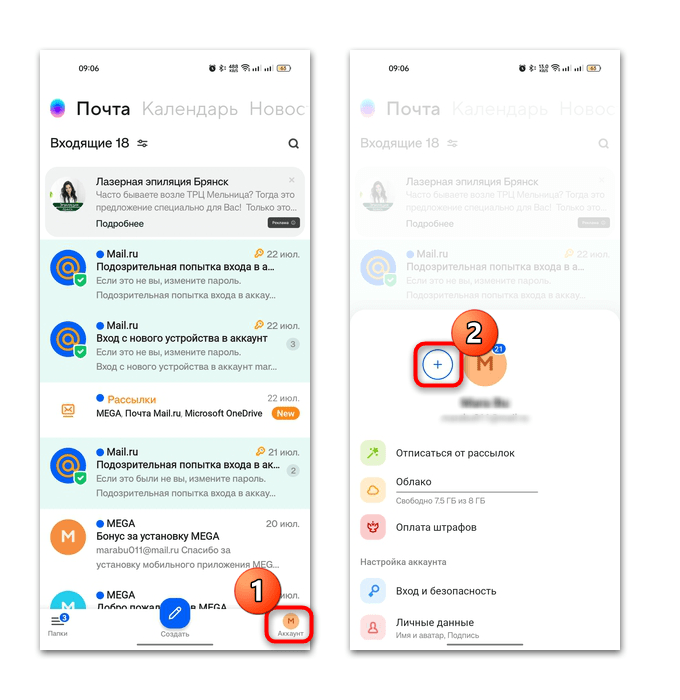
Вариант 4: Microsoft Outlook
Почтовый сервис Microsoft Outlook также пользуется популярностью, поскольку часто пользователи десктопной операционной системы Windows регистрируются именно в фирменных приложениях для получения и отправки электронных писем.
Сразу следует отметить, что почтовый клиент от Microsoft взаимодействует только с учетными записями от Outlook и с аккаунтами Google.
- После первого запуска нажмите на кнопку «Добавление учетной записи».
- В новом окне в текстовом поле можете ввести адрес электронной почты или выполнить вход через аккаунт Google. Коснитесь кнопки «Продолжить». Выберите протокол электронной почты во всплывающем окне, если потребуется. Введите пароль от аккаунта и дополнительные сведения, чтобы подключить выбранный протокол. Тапните по значку в виде галочки.
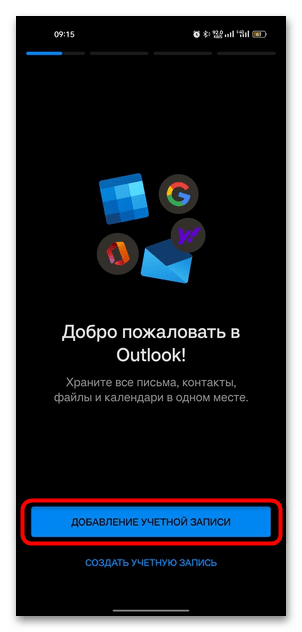
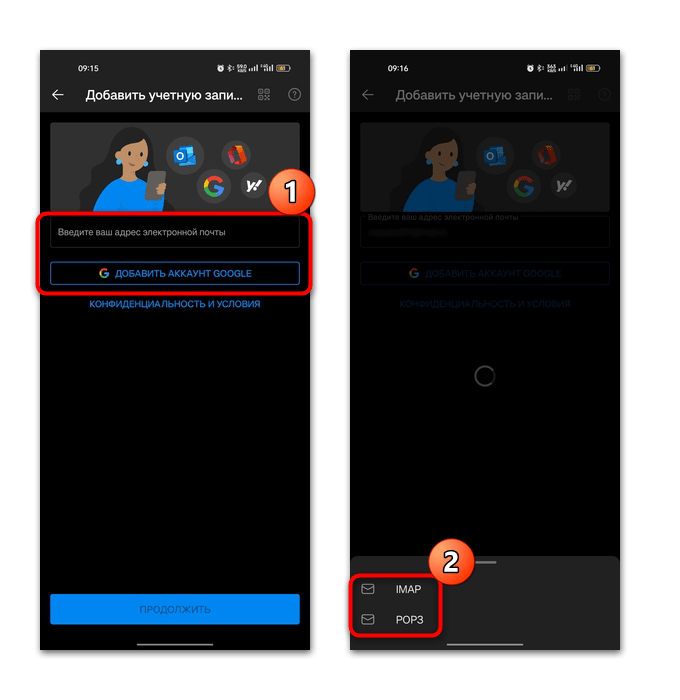
Добавить еще одну почту можно прямо из меню приложения. Нажмите на миниатюру аватарки подключенного аккаунта, затем нажмите на значок в виде шестерни внизу. В новом окне в блоке «Учетные записи почты» выберите функцию «Добавить учетную запись почты».
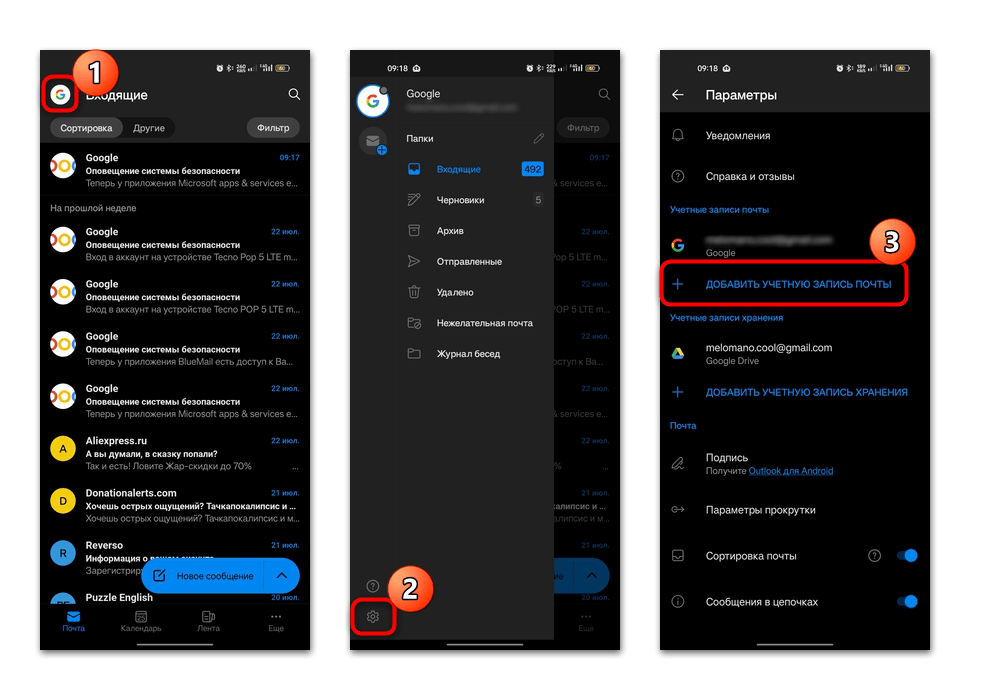
Вариант 5: Универсальные почтовые клиенты
Для устройств, работающих под управлением операционной системы Android, разработаны универсальные почтовые клиенты, которые работают с любыми почтовыми ящиками. Некоторые из них взаимодействуют только с иностранными сервисами, например Outlook, Yahoo или Gmail. Другие поддерживают и отечественные электронные ящики. Второй вариант менее распространен, но может подойти, например, популярный клиент Blue Mail.
- Загрузите приложение из магазина и установите. После первого запуска будет предложено добавить аккаунт Google или любую другую почту. Во втором случае нажмите на кнопку «Добавить аккаунт», затем выберите сервис из списка или тапните по «Другое электронное».
- Авторизуйтесь в выбранной системе, введя логин и пароль.
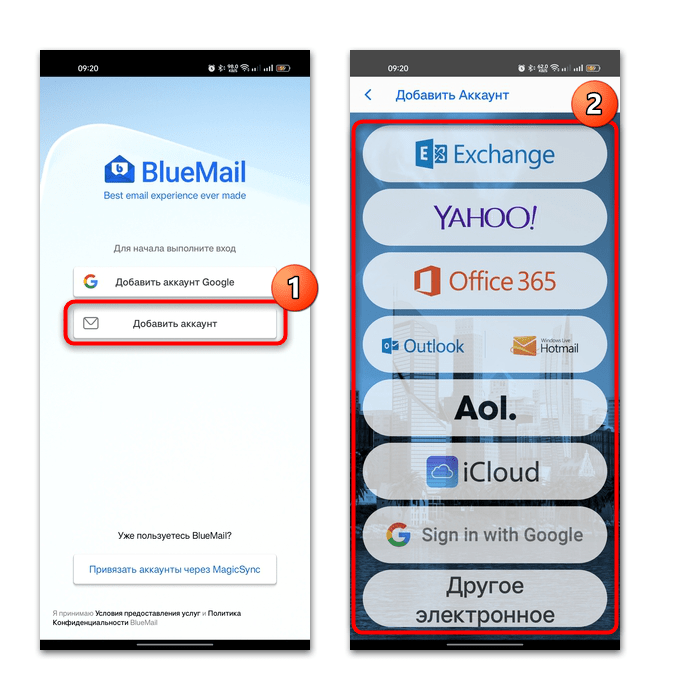
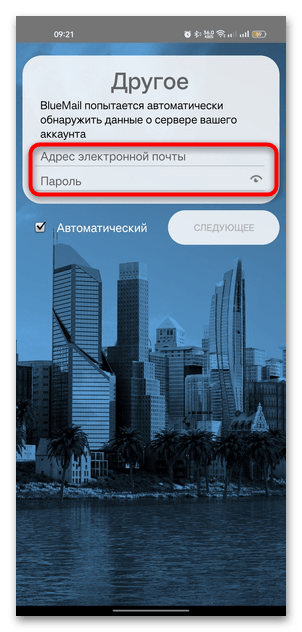
После непродолжительной проверки будет предложено поменять имя и описание, если нужно, затем загрузится список писем выбранного почтового ящика. При необходимости можно добавить еще почту. Для этого тапните по трем точкам на нижней панели, затем выберите пункт «Аккаунты» и выберите «Добавить аккаунт».
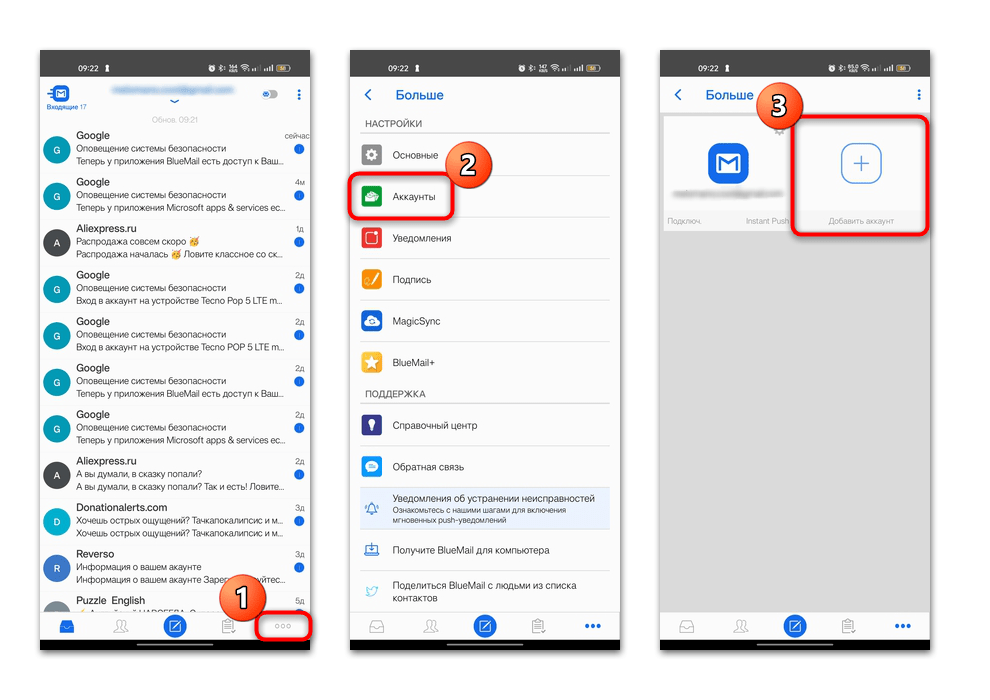
 Наш Telegram каналТолько полезная информация
Наш Telegram каналТолько полезная информация
 Эмуляторы Sega для платформы Android
Эмуляторы Sega для платформы Android
 Отмена подписки на устройствах Android
Отмена подписки на устройствах Android
 Способы добавления знака номера на Android
Способы добавления знака номера на Android
 Правильное удаление обновлений приложения на Android
Правильное удаление обновлений приложения на Android
 Предназначение и управление папкой «.thumbnails» на Android
Предназначение и управление папкой «.thumbnails» на Android
 Где находится корзина на Android
Где находится корзина на Android
 Настройка интернета на телефоне с Android
Настройка интернета на телефоне с Android
 Добавление часов на экран Android-устройства
Добавление часов на экран Android-устройства
 Включение команды «Окей, Google» на Android
Включение команды «Окей, Google» на Android
 Установка приложений на SD-карту
Установка приложений на SD-карту
 Настройка почты Mail.ru для Android
Настройка почты Mail.ru для Android
 Подключаем мышь к Android-смартфону
Подключаем мышь к Android-смартфону
 Переносим контакты с Android на компьютер
Переносим контакты с Android на компьютер
 Как слушать музыку на Android без интернета
Как слушать музыку на Android без интернета
 Входим в аккаунт Google на Android
Входим в аккаунт Google на Android
 Открываем файлы в формате APK на Android
Открываем файлы в формате APK на Android
 Решение проблем с распознаванием SIM-карт в Android
Решение проблем с распознаванием SIM-карт в Android
 Изменение языка интерфейса в Android
Изменение языка интерфейса в Android
 Как синхронизировать Андроид с компьютером
Как синхронизировать Андроид с компьютером
 Открываем PDF-файлы на Android
Открываем PDF-файлы на Android lumpics.ru
lumpics.ru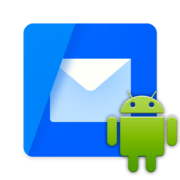
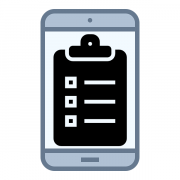

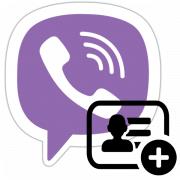

наше спасибо от всей души.